
[Einfaches Tutorial] Wie kann man Daten von einem iPad wiederherstellen, das im Wiederherstellungsmodus festhängt?

Ihr iPad hängt im Wiederherstellungsmodus fest und Sie befürchten, wichtige Daten zu verlieren? Sie sind nicht allein. Viele Nutzer haben dieses Problem nach einem fehlgeschlagenen iOS Update, einer Wiederherstellung oder einem Systemabsturz. Glücklicherweise ist eine Datenwiederherstellung von einem iPad im Wiederherstellungsmodus möglich. Unabhängig davon, ob Sie ein Backup haben oder nicht, führt Sie diese Anleitung durch die besten Methoden, um Daten von einem iPad im Wiederherstellungsmodus schnell und sicher wiederherzustellen. Lassen Sie uns tiefer eintauchen.
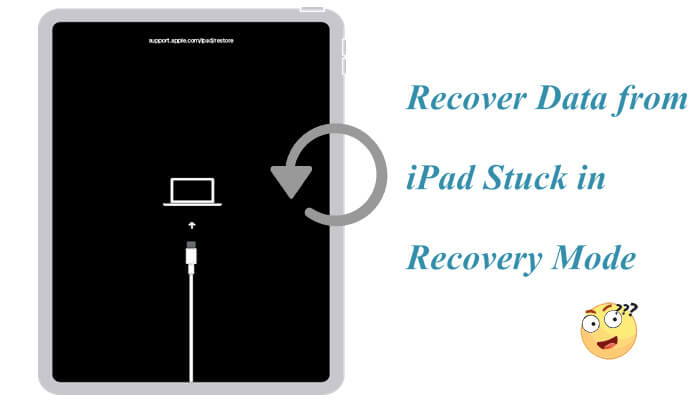
Ja, es ist durchaus möglich, Dateien von einem iPad wiederherzustellen, das im Wiederherstellungsmodus festhängt. Das iPad im Wiederherstellungsmodus bedeutet lediglich, dass das System in einen abnormalen Zustand geraten ist und die Daten auf dem Gerät nicht sofort gelöscht werden. Wenn Sie vor dem Festhängen keinen Werksreset durchgeführt haben oder aufgrund eines fehlgeschlagenen Updates Daten überschrieben wurden, können einige professionelle Tools das Gerät dennoch scannen und die Daten wiederherstellen. Wenn Sie zusätzlich ein iTunes- oder iCloud-Backup haben, sind die Chancen auf eine Datenwiederherstellung noch höher.
Als Nächstes gehen wir Schritt für Schritt die effektivsten Methoden durch, um Daten von einem iPad wiederherzustellen, das im Wiederherstellungsmodus festhängt.
Wenn ein iPad im Wiederherstellungsmodus festhängt, besteht der erste Instinkt oft darin, es mit iTunes wiederherzustellen. Dies führt jedoch zum dauerhaften Verlust aller Daten und Einstellungen. Es gibt jedoch eine viel bessere Möglichkeit, verlorene Daten von einem iPad im Wiederherstellungsmodus wiederherzustellen, ohne Dateien zu verlieren: Coolmuster iPhone Data Recovery . Es handelt sich um ein zuverlässiges iPad-Datenwiederherstellungstool , das die direkte Extraktion von Dateien von einem festgefahrenen iPad sowie die Wiederherstellung von Daten aus iTunes- und iCloud-Backups unterstützt.
Hauptfunktionen der iPhone-Datenwiederherstellung:
Laden Sie dieses Tool auf Ihren PC herunter und befolgen Sie die nachstehenden Schritte, um die Datenwiederherstellung von einem im Wiederherstellungsmodus festhängenden iPad ohne Datenverlust durchzuführen.
01 Nachdem Sie das Programm heruntergeladen und auf Ihrem Computer installiert haben, starten Sie es auf Ihrem Desktop. Verbinden Sie anschließend Ihr iPad über ein USB-Kabel mit dem Computer. Sobald die Verbindung hergestellt ist, wird die unten abgebildete Benutzeroberfläche angezeigt. Wählen Sie die wiederherzustellenden Datentypen aus und klicken Sie anschließend auf „Scan starten“, um fortzufahren.

02 Sobald das Programm die ausgewählten Datentypen gescannt hat, können Sie die einzelnen Dateien auf der Benutzeroberfläche in der Vorschau anzeigen. Wählen Sie einfach links eine Kategorie und rechts die gewünschten Elemente aus. Klicken Sie nach Auswahl der wiederherzustellenden Daten auf „Auf Computer wiederherstellen“, um gelöschte Daten von Ihrem iPad auf Ihren Computer wiederherzustellen und auch die vorhandenen Dateien zu übertragen.

01 Nachdem Sie das Programm installiert und gestartet haben, wählen Sie links auf dem Bildschirm die Option „Aus iTunes-Backup wiederherstellen“. Das Programm scannt automatisch das iTunes-Backup auf Ihrem Computer. Wählen Sie die Backup-Datei aus der Liste aus und klicken Sie auf „Scan starten“.

02 Wählen Sie als Nächstes die Datentypen aus, die Sie wiederherstellen möchten, und klicken Sie oben rechts auf die Schaltfläche „Scan starten“.

03 Durchsuchen Sie die Kategorien und wählen Sie die gelöschten Dateien aus, die Sie wiederherstellen möchten. Um Ihre Dateien aus dem iTunes-Backup wiederherzustellen, klicken Sie auf „Auf Computer wiederherstellen“. Der Wiederherstellungsvorgang beginnt.

01 Starten Sie die Software und wechseln Sie in den Modus „Aus iCloud wiederherstellen“. Melden Sie sich bei der entsprechenden Aufforderung bei Ihrem iCloud-Konto an. (Hinweis: Wenn die Zwei-Faktor-Authentifizierung aktiviert ist, geben Sie den an Ihr iOS Gerät gesendeten Bestätigungscode ein und klicken Sie auf „Bestätigen“, um fortzufahren.)

02 Wählen Sie die Dateitypen aus, die Sie wiederherstellen möchten, und klicken Sie auf „Weiter“, um einen Schnellscan zu starten. Dadurch erhalten Sie eine Vorschau detaillierter Informationen aus Ihrem iCloud-Backup.

03 Nachdem Sie die Dateien ausgewählt haben, die Sie wiederherstellen möchten, klicken Sie auf „Auf Computer wiederherstellen“, um sie auf Ihrem Gerät zu speichern.

Video-Anleitung:
Wenn Sie nicht nur Daten wiederherstellen, sondern auch den Normalbetrieb Ihres iPads wiederherstellen möchten, ist iOS System Recovery ein weiteres zuverlässiges Tool. Es handelt sich um ein professionelles iOS -Systemreparaturtool , das Systemfehler wie das Hängenbleiben im Wiederherstellungsmodus, den weißen Apple-Bildschirm, den schwarzen Bildschirm, einen endlosen Neustart und mehr beheben kann, ohne Daten auf Ihrem iPad zu löschen.
Hauptfunktionen der iOS Systemwiederherstellung:
So verwenden Sie iOS Systemwiederherstellung, um ein im Wiederherstellungsmodus feststeckendes iPad zu reparieren:
01 Laden Sie das Tool herunter, starten Sie es auf Ihrem Computer und verbinden Sie Ihr iPad anschließend per USB-Kabel. Navigieren Sie auf dem Begrüßungsbildschirm zum Abschnitt „ iOS Systemwiederherstellung“.

02 Das Tool erkennt automatisch, ob Ihr iPad im Wiederherstellungsmodus festhängt. Klicken Sie anschließend auf „Start“, um fortzufahren. Wählen Sie den Reparaturmodus und klicken Sie auf „Bestätigen“, um fortzufahren.

03 Überprüfen Sie die Details Ihres iPhones und klicken Sie anschließend auf „Reparieren“, um das Problem zu beheben, dass Ihr iPad im Wiederherstellungsmodus festhängt. Sobald der Vorgang abgeschlossen ist, wird Ihr iPad neu gestartet und der Wiederherstellungsmodus erfolgreich beendet.

Wenn Sie im Wiederherstellungsmodus hängen bleiben, bedeutet das nicht, dass Ihre Daten für immer verloren sind. Mit Tools wie Coolmuster iPhone Data Recovery können Sie Daten von einem iPad im Wiederherstellungsmodus wiederherstellen, unabhängig davon, ob Sie ein Backup haben oder nicht. Für Benutzer, die das System reparieren möchten, ohne alles zu löschen, ist iOS System Recovery eine sichere und effektive Lösung.
Weitere Artikel:
Wie kann man Daten von einem toten/kaputten iPad mit oder ohne Backup wiederherstellen?
Wie kann man gelöschte Videos vom iPad mit oder ohne Backup wiederherstellen?

 iPhone-Wiederherstellung
iPhone-Wiederherstellung
 [Einfaches Tutorial] Wie kann man Daten von einem iPad wiederherstellen, das im Wiederherstellungsmodus festhängt?
[Einfaches Tutorial] Wie kann man Daten von einem iPad wiederherstellen, das im Wiederherstellungsmodus festhängt?





